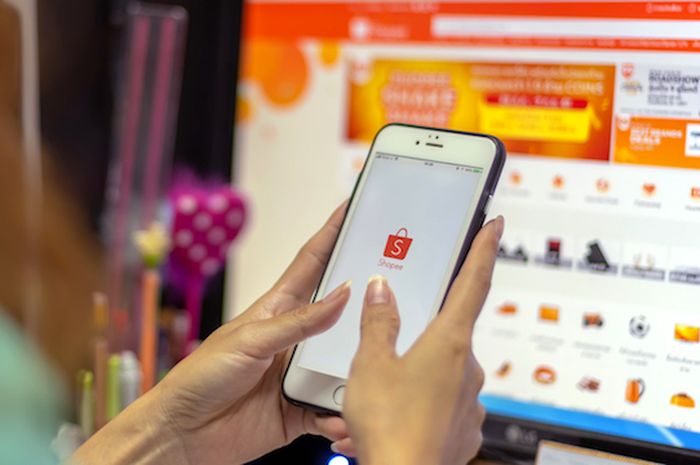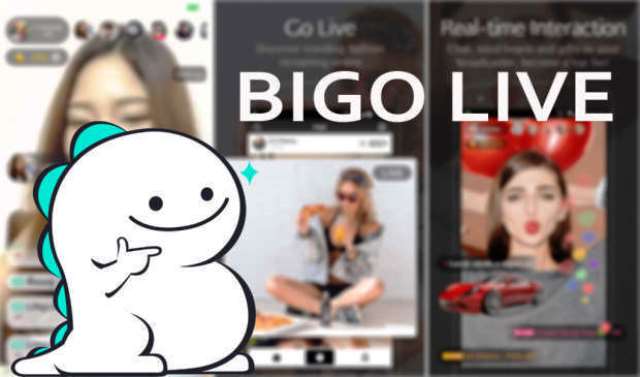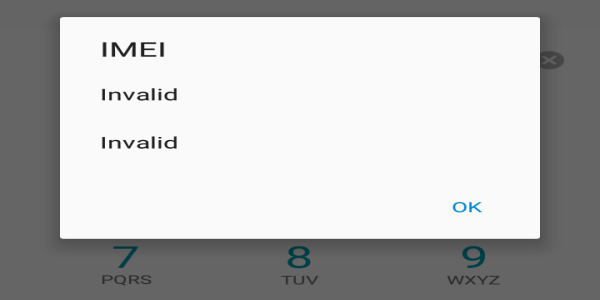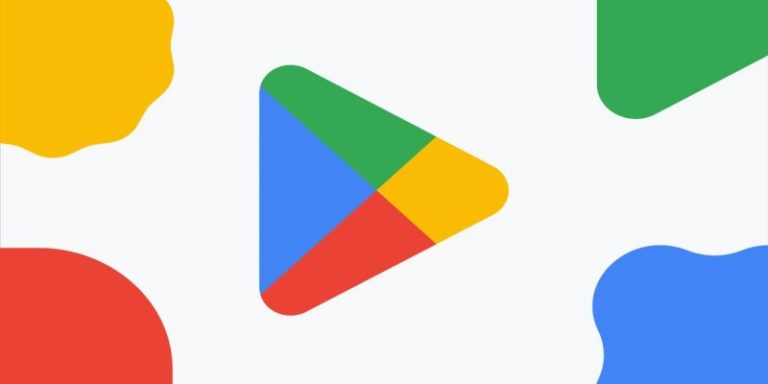Cara Mengembalikan File di Recycle Bin dengan Cepat dan Mudah
PindahLubang.com – Jika kamu pernah menghapus beberapa file tanpa disengaja, data-data tersebut dapat dipulihkan dengan cara mengembalikan file di recycle bin dengan mudah. Tak bisa dimungkiri banyak orang masih belum tahu tentang hal tersebut lho.
Siapa saja yang menggunakan gawai, khususnya laptop pasti pernah menghapus data dan file tertentu tanpa disengaja. Kondisi tersebut pasti membuatmu panik, apalagi kalau file tersebut sangat penting dan menyimpan semua informasi pribadimu.
Kamu harus tahu kalau data tersebut bisa dikembalikan dengan mudah, bahkan sama seperti cara kembalikan file yang terhapus permanen seperti pembahasan sebelumnya. Namun, kamu dapat menggunakan recycle bin yang menjadi pusat penyimpanan file yang sudah dihapus. Kamu bisa manfaatkan fitur tersebut pada laptop masing-masing.
Daftar Isi
Cara Mengembalikan File di Recycle Bin

Jika kamu sedang mengalami momen apes karena file pribadimu terhapus tanpa disengaja, tenang saja karena data tersebut dapat dikembalikan dengan cepat dan mudah. Kami sudah merangkum panduannya supaya file nya bisa diakses lagi, khususnya lewat recycle bin.
Jangan panik kalau ada file tertentu yang terhapus, lantaran datanya masih dapat dikembalikan lewat fitur tertentu di laptop kamu. File tersebut bisa disimpan kembali, sedangkan semua konten didalamnya tidak akan hilang satu pun lho.
Cara Mengembalikan File di Recycle Bin
Recycle Bin merupakan fitur bawaan perangkat Windows 10 yang dapat dimanfaatkan untuk mengakses, bahkan mengembalikan file terhapus. Berikut tutorial penggunaannya yang perlu diketahui, yakni:
- Klik Start Menu di samping kiri bawah terlebih dulu.
- Pilih menu Pengaturan atau Setting.
- Klik Personalization.
- Pilih menu Themes.
- Klik Desktop Icon Settings yang berada di sebelah kanan layar.
- Centang kolom Recycle Bin.
- Klik OK.
- Buka Recycle Bin, kemudian klik kanan pada file yang ingin dikembalikan.
- Pilih menu Restore.
- Jika ingin menghindari file yang terhapus permanen dari recycle bin, klik kanan dalam recycle bin dan tekan tombol Properties.
- Centang kolom Display Delete Confirmation Dialog.
- Terakhir, ikuti instruksinya sampai file yang terhapus sudah dipulihkan ke laptopmu.
Cara Mengembalikan File di File History
Kamu dapat menggunakan File History untuk mengembalikan data-data yang terhapus di laptopmu. Jika tidak tahu caranya, maka bisa mengikuti pembahasan lengkapnya di bawah ini:
- Klik Start Menu di bagian kiri bawah.
- Pilih menu Pengaturan atau Setting.
- Klik Update and Security.
- Pilih menu Backup.
- Klik Add a drive.
- Kemudian, klik hard disk atau partisi eksternal yang diinginkan.
- Perlu diperhatikan bahwa kamu tidak dapat meletakkan backup ke dalam partisi yang sama. Jika laptop punya satu partisi, gunakan hard disk eksternal.
- Ketuk opsi di bawah keterangan Automatically Backup My Files untuk melakukan pencadangan secara berkala.
- Buka menu Search.
- Ketik File History.
- Klik Enter.
- Terakhir, tekan tombol Restore berwarna hijau di bawah window untuk memulihkan file nya.
Cara Mengembalikan File di Restore Previous Versions
Fitur Restore Previous Versions pun dapat digunakan untuk mengembalikan file-file yang sudah terhapus lho. Simak panduannya dengan benar dan mudah di bawah ini:
- Pertama, cari folder di mana file terhapus sebelumnya disimpan.
- Klik kanan pada folder tersebut.
- Jika muncul opsi di layar, klik Restore Previous Versions.
- Kemudian, pilih versi di mana file tersebut masih tersmpan.
- File tersebut akan kembali ke folder penyimpanan di laptopmu.
Demikian panduan mengenai cara mengembalikan file di recycle bin, file history, hingga fitur restore previous versions yang benar dan mudah. Selamat mencoba!